Como usar os autoruns para desativar os programas de inicialização no Windows
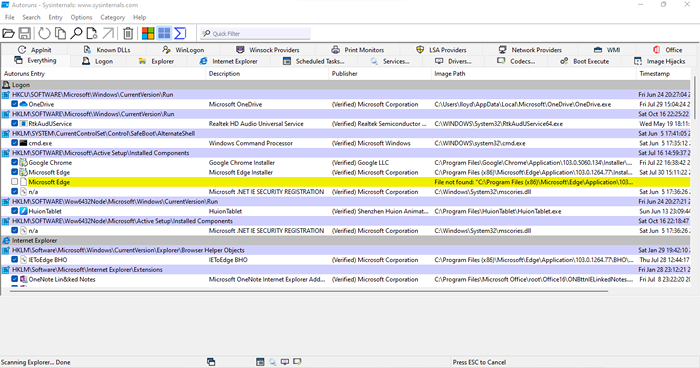
- 1362
- 168
- Enrique Gutkowski PhD
Existem muitas razões pelas quais seu PC pode não estar funcionando tão bem quanto costumava. O disco rígido pode estar se deteriorando, a RAM pode estar desenvolvendo problemas, ou talvez o próprio sistema operacional do Windows tenha problemas.
Mas mais frequentemente, um computador lento é causado por bloatware. Isso significa que muitos aplicativos desnecessários começam automaticamente toda vez que você inicializa seu computador, pegando recursos do sistema e desacelerando as coisas.
Índice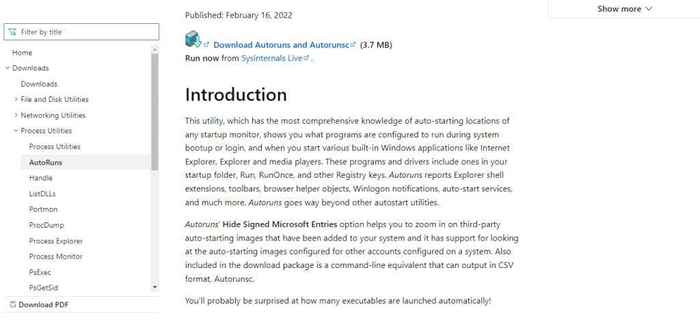
- Como é um aplicativo portátil, basta extrair o arquivo zip baixado.
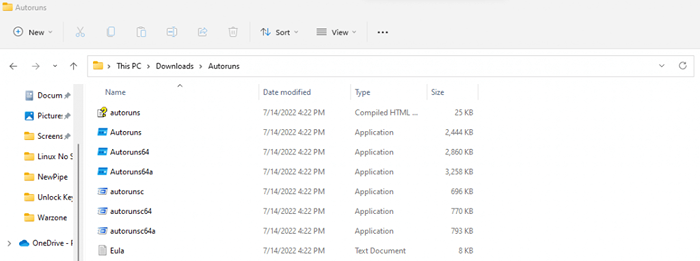
- Execute autoruns.EXE para computadores de 32 bits e autoruns64.exe para computadores de 64 bits. O utilitário examinará imediatamente o seu computador em busca de itens de inicialização e começará a exibi -los em uma lista.
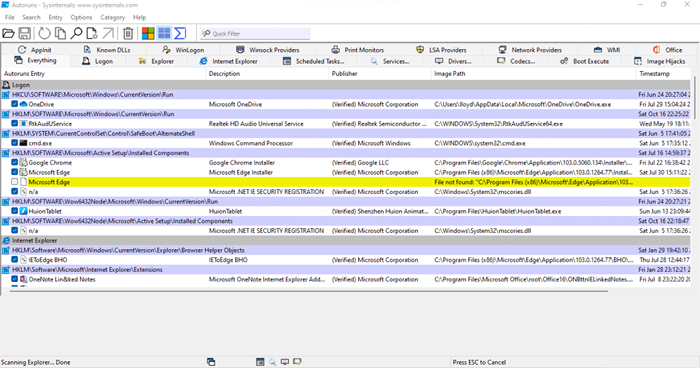
- Processos do sistema do Microsoft Windows ou fabricantes de placas gráficas como a NVIDIA Sport The Verified Tag, permitindo que você separe as tarefas essenciais. Processos de terceiros também são codificados a cores com uma sombra roxa, para que você possa identificá-los facilmente.
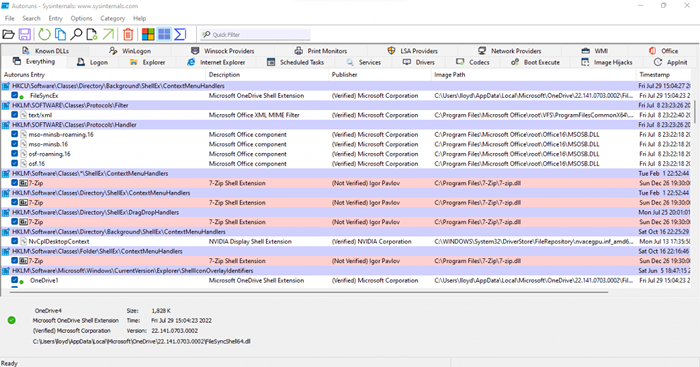
- Para remover qualquer um dos processos da pasta de inicialização, clique com o botão direito do mouse em sua entrada e selecione Excluir. Autoruns cuidarão de excluir sua chave do registro e removê -la da pasta de inicialização do Windows.
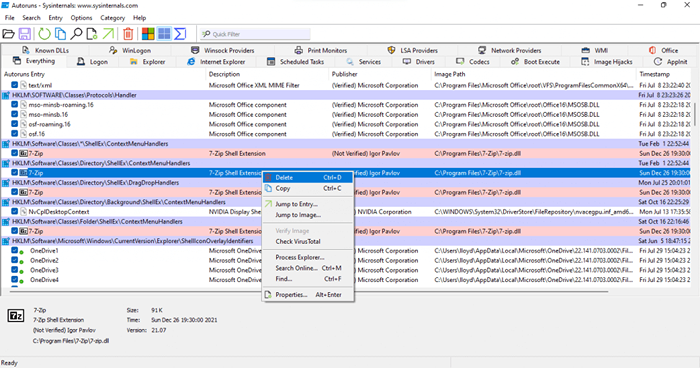
- Existem outras opções úteis neste menu também. Usuários avançados, por exemplo, gostariam do salto para a entrada ... opção. Isso simplesmente abre a chave do registro no editor de registro, permitindo que você a modifique diretamente.
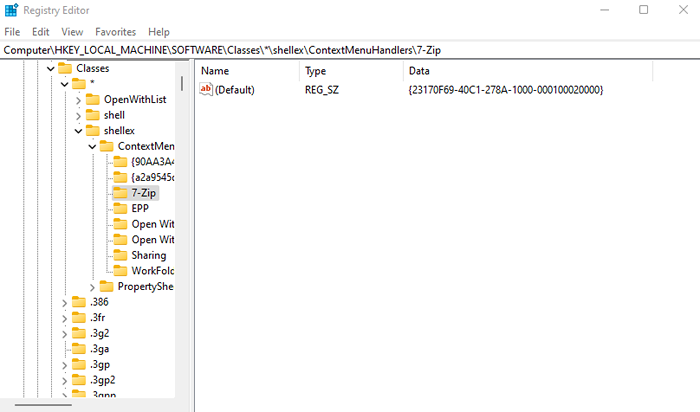
- O Process Explorer… é outra opção interessante. Isso permite que você veja o aplicativo selecionado no processo explorador - outro utilitário de sysinternals que fornece uma quebra detalhada do funcionamento de um processo de execução. Obviamente, isso exige que você faça o download e execute o Process Explorer também, mas as informações extras fazem valer a pena usar.
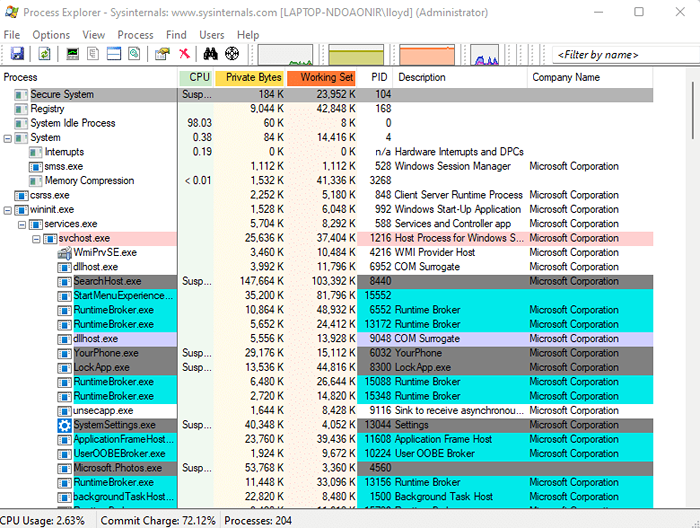
E é isso. Você pode percorrer esta lista no lazer, removendo quaisquer entradas de inicialização que achar que são desnecessárias. Observe que alguns utilitários úteis às vezes também não são verificados - por exemplo, 7ZIP -, portanto, leia os nomes dos programas antes de excluir sua entrada de automóveis.
Compreendendo as várias guias de autoruns
Vamos deixar uma coisa clara primeiro - não é necessário saber nada sobre as guias para poder usar as autoridades. Por padrão, a ferramenta é aberta na guia Everything, que inclui todas as entradas de inicialização coletadas de diferentes guias. Você pode remover facilmente qualquer programa ou malware desta lista.

Mas se você deseja se concentrar apenas em categorias específicas, precisa saber mais sobre as guias. E é aí que essa visão geral irá ajudá -lo.
- Logon: esta é a guia mais importante a ser considerada em autoruns. Quase todos os aplicativos de terceiros estão representados nesta guia. A guia Logon obtém suas informações de vários locais no seu computador, do menu Iniciar até as chaves obscuras do registro, dando a contabilidade mais abrangente de programas de inicialização.

- Explorer: Como o nome sugere, esta guia registra apenas complementos relacionados ao Windows File Explorer. O impacto da inicialização deles geralmente é mínimo, embora você deva, obviamente, dar uma olhada nas entradas listadas e excluir qualquer um que não seja útil.
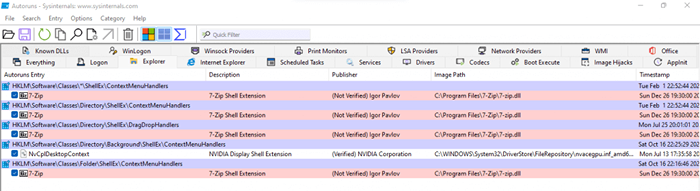
- Internet Explorer: Este é principalmente inútil hoje em dia, já que ninguém realmente usa o Internet Explorer. Mas na rara chance que você faz, é aqui que você encontrará todos os tipos de extensões e barras de ferramentas para o antigo navegador da Microsoft.

- Tarefas agendadas: após a guia Logon, esta é talvez a guia mais importante para analisar. As tarefas agendadas incluem processos predefinidos que são ativados em determinados momentos após um cronograma regular. Embora isso o torne uma ótima maneira de configurar atualizações importantes e verificações de segurança, também é um método popular de ocultar malware.
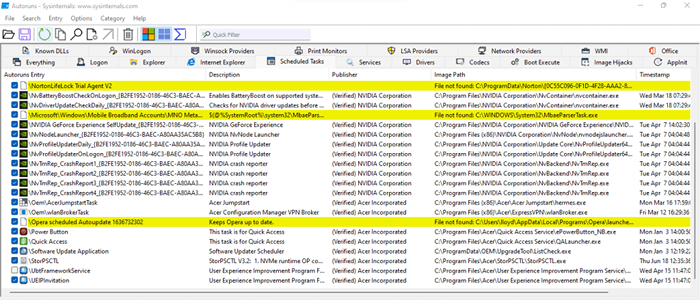
- Serviços: uma guia complicada para analisar, os serviços incluem os serviços verificados necessários para a execução de aplicativos importantes, bem como processos lixo que apenas diminuem o seu PC. Passe por todas as entradas não verificadas nesta lista e remova os serviços que você não precisa.
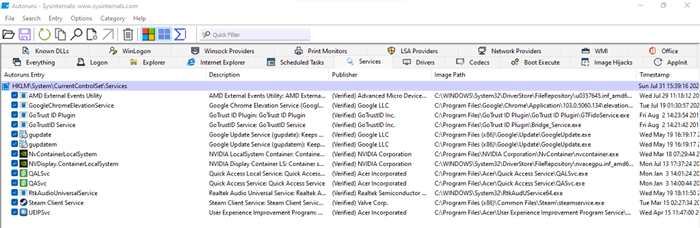
- Drivers: você deve deixar esta guia intocada. A menos que você saiba o que está fazendo, você pode acidentalmente desativar um motorista -chave e criar um bug em seu sistema. Os vírus disfarçados como motoristas são raros e devem ser atendidos pela sua ferramenta antivírus.
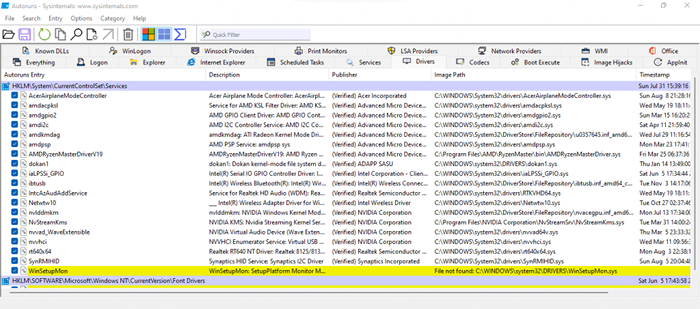
- Codecs: outra guia difícil de julgar. As entradas nesta lista geralmente correspondem aos codecs de áudio e vídeo necessários para reprodução de mídia. Como tal, a exclusão de um codec genuíno pode afetar negativamente a capacidade do seu PC de reproduzir esses arquivos. Nós recomendamos não mexer com este.

- Execução de inicialização: esta guia pode ser ignorada com segurança. Execução de inicialização inclui processos a serem executados enquanto o sistema ainda está sendo inicializado, o que inclui coisas como uma varredura do disco rígido. Você provavelmente encontrará esta guia vazia, pois mesmo os vírus não podem fazer muito antes do sistema operacional carregar.
- Hijacks de imagem: o nome pode parecer um pouco sinistro, mas é bem ganho. Os seqüestradores de imagem são chaves de registro que permitem um processo para "sequestrar" outro executável, executando -se em vez disso. Basicamente, ele pode ser usado para modificar qual programa é realmente lançado executando um executável. O único motivo para ter entradas nesta lista é para uma ferramenta de depuração. Caso contrário, exclua tudo o que você vê.
- Appinit: Appinit começou como uma maneira conveniente de carregar várias DLLs de sistema ao mesmo tempo. Com o tempo, no entanto, tornou -se o principal alvo de malware, pois eles poderiam injetar seus próprios processos em todos os aplicativos que carregam o usuário32.DLL ao correr. Embora as versões mais recentes do Windows reduzissem a vulnerabilidade do Appinit um pouco, ainda permanece um recurso facilmente mal utilizado. A menos que você esteja deliberadamente usando esta chave do registro, é uma boa ideia excluir tudo o que você encontra nesta guia.
As guias cobertas acima são as principais guias em autoruns. Há outra fileira de guias como DLLs conhecidas, Winlogon, provedores de winsock, monitores impressos, fornecedores de LSA, provedores de rede, WMI e Office.
Na maioria das vezes, você não precisa se preocupar com essas guias, pois elas raramente são usadas e provavelmente não serão desprovidas de entradas. Todos os programas nessas guias provavelmente serão complementos ou processos de baixo nível.
Vale a pena usar as autoridades?
O conceito de remover programas de inicialização para melhorar os tempos de inicialização e o desempenho do computador não é novidade. O único problema é que a maioria dos métodos necessários para fazer isso não é acessível a usuários casuais.
E embora muitas ferramentas de terceiros estejam disponíveis, elas geralmente deixam de localizar todos os tipos de processos automáticos ou exibir uma interface de usuário complicada. É aí que entra as autoridades.
A AutoRuns fornece uma interface GUI fácil de usar para remover todos os programas de inicialização do Windows 10 e Windows 11. Ele detecta processos em todos os locais de inicialização no registro, dando um resumo completo de aplicativos de automóveis no seu computador.
E como os processos de fontes respeitáveis já estão marcados com uma tag verificada, você pode caçar rapidamente os processos inúteis e excluí -los do seu PC com um clique. A melhor parte é que as autoruns são uma ferramenta portátil gratuita, para que você possa executá -la diretamente de uma caneta sem ter que instalar nada.
- « Como verificar a versão Subsistema do Windows para Linux (WSL) no Windows
- Como atualizar a discórdia em qualquer dispositivo ou plataforma »

